Blöcke verbinden
Einleitung
Mit Mioto lassen sich Entscheidungsprozesse durch interaktive Entscheidungsbäume automatisieren und strukturieren. In diesem Artikel erfährst du, wie du Blöcke verbinden und Verbindungen mit Bedingungen versehen kannst.
Verbindungen erstellen
Verbindungen können auf zwei Arten erstellt werden:
- Canvas-Methode: Klicke auf den Port eines Blocks und ziehe die Verbindung zu einem anderen Block oder lasse sie auf dem leeren Canvas los, um einen neuen Block zu erstellen.
- Editor-Methode: Gehe zum Verbindungstab im Block-Editor und füge eine neue Verbindung hinzu. Wähle ein Verbindungsziel, das entweder ein bestehender oder ein neu zu erstellender Block sein kann.
Bedingungen festlegen
Im Verbindungstab kannst du die Bedingungen für jede Verbindung festlegen. Beispiel:
"Wenn die Frage mit 'Ja' beantwortet wird, gehe zu Block X."
Hinweis: Ohne Bedingungen kann sich der Entscheidungsbaum nicht verzweigen.
Bedingungssätze
Ein Bedingungssatz besteht aus:
- einer Variable
- einem Vergleichsoperator
- einem Vergleichswert
Verfügbare Vergleichsoperatoren:
- Einfachauswahl: ist gleich, ist ungleich
- Mehrfachauswahl: ist gleich, ist ungleich
- Zahl: ist gleich, ist ungleich, ist größer, ist kleiner, ist größer/gleich, ist kleiner/gleich
- Block-Status: ist aktiviert, ist nicht aktiviert
Komplexe Bedingungen
- Verkettete Bedingungssätze: Hier können Bedingungssätze mit UND oder ODER verkettet werden.
- Logik: Mit UND müssen alle Bedingungen zutreffen; mit ODER muss mindestens eine zutreffen.
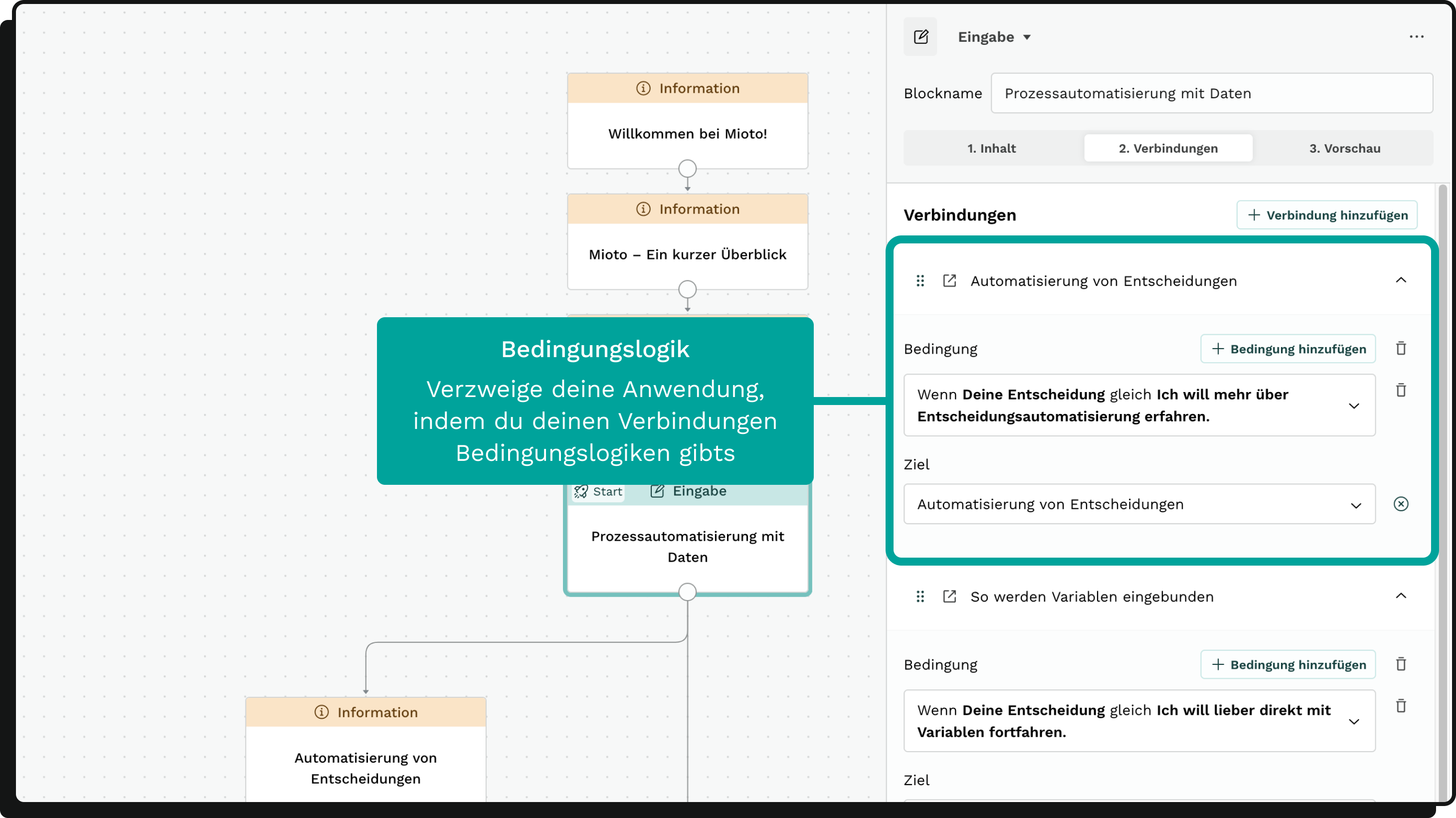
Reihenfolge der Bedingungen
Die Reihenfolge im Verbindungstab ist entscheidend für die Prüfung der Bedingungen. Verbindungen werden von oben nach unten geprüft.
Spezialverbindungen
- Direktverbindung: Wenn nur eine Ausgangsverbindung existiert, wird diese automatisch zur Direktverbindung. Sie benötigt keine Bedingungen.
- Rückfallverbindung: Diese Verbindung wird aktiviert, falls keine der anderen Verbindungen zutrifft. Sie steht immer am Ende der Liste und sorgt dafür, dass der Prozess immer fortgeführt wird.